Maison >Les sujets >word >Partage pratique de compétences Word : conseils pour définir les marges des pages
Partage pratique de compétences Word : conseils pour définir les marges des pages
- 青灯夜游avant
- 2023-04-18 16:44:0215282parcourir
Lorsque nous rédigeons un document Word, nous rencontrerons inévitablement le problème de la définition des marges de page. Alors, comment définir les marges de page dans Word ? L'article suivant partagera avec vous les conseils pour définir les marges des pages. J'espère qu'il vous sera utile.

1. Que sont les marges de page ?
La marge de page est la taille de la zone vierge autour du document Word. La flèche rouge marque la zone comme indiqué dans la figure ci-dessous. Des marges de page raisonnables peuvent rendre le document plus professionnel et plus beau.
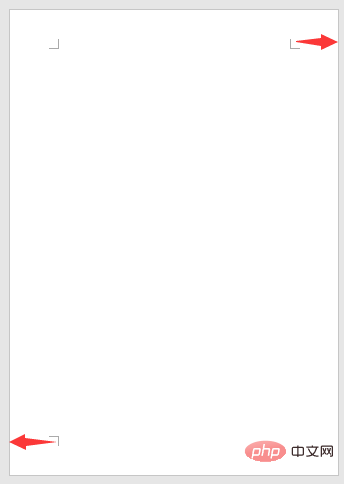
2. Définissez les mêmes marges pour la page
Il existe deux manières courantes de définir rapidement les marges d'une page dans Word :
Méthode 1 : Cliquez sur [Mise en page] - [Paramètres de la page] - Bouton [Marge], dans le menu déroulant contextuel, sélectionnez la marge intégrée appropriée selon vos besoins.
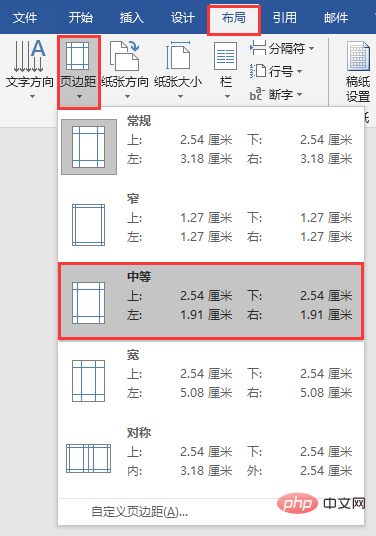
Si les marges intégrées de Word ne peuvent pas répondre aux exigences, vous pouvez également définir la taille de la marge via la boîte de dialogue « Mise en page ».
Méthode 2 : Cliquez sur le bouton « Développer » dans le coin inférieur droit du groupe [Mise en page]-[Mise en page] pour ouvrir la boîte de dialogue « Mise en page » et entrez le haut, le bas, la gauche et la droite. marges dans la colonne "Marges" Juste une valeur numérique.
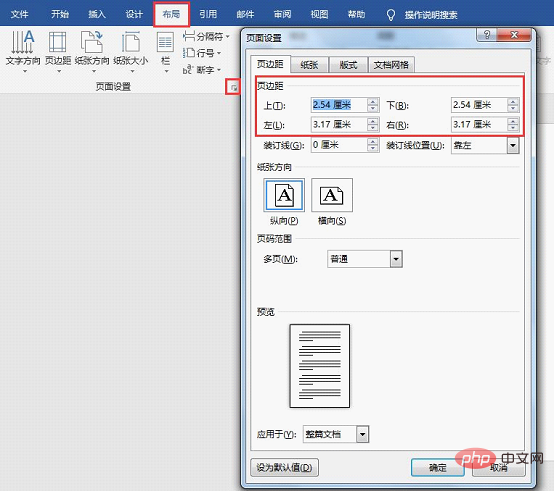
3. Définir des marges différentes pour les pages
Dans certains documents spéciaux, il est parfois nécessaire de définir des marges différentes pour le recto et le verso des pages, comme indiqué dans la figure ci-dessous.
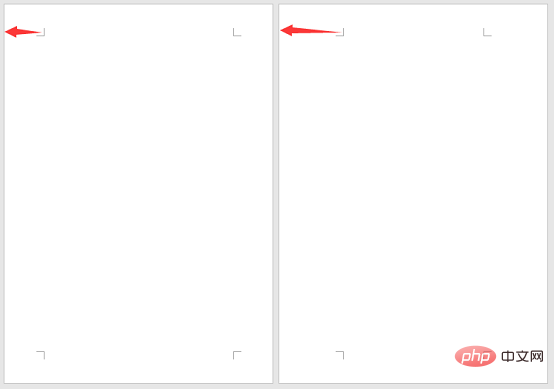
Comment configurer cela ? En fait, la méthode est très simple. Il vous suffit d’utiliser des sauts de section entre les pages pour obtenir l’effet.
Cliquez sur le bouton [Mise en page]-[Paramètres de page]-[Séparateur] et sélectionnez l'option « Saut de section » - « Page suivante » dans le menu contextuel.
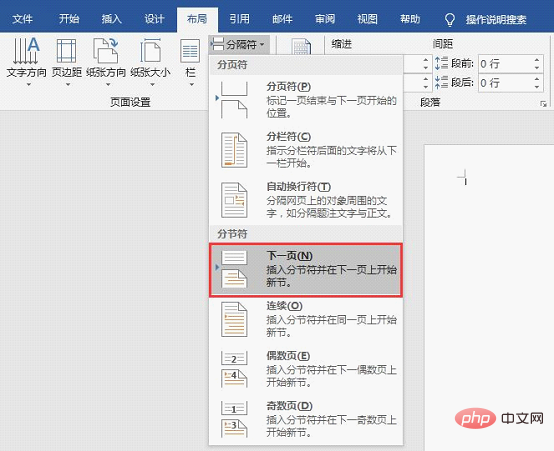
Une nouvelle page sera insérée, positionnez le curseur sur la page suivante, puis définissez différentes marges de page dans le menu "Marges" ou dans la boîte de dialogue "Mise en page".
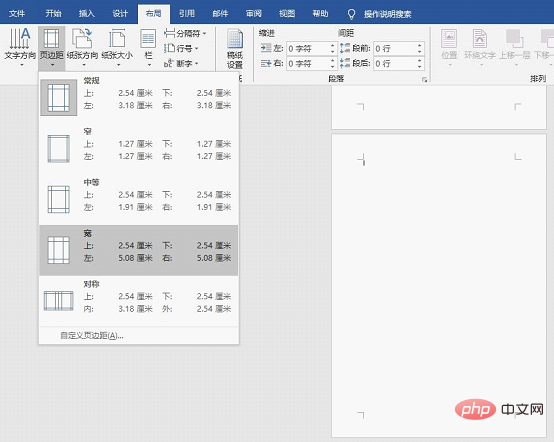
Une fois les réglages terminés, vous constaterez que les marges du recto et du verso sont différentes.
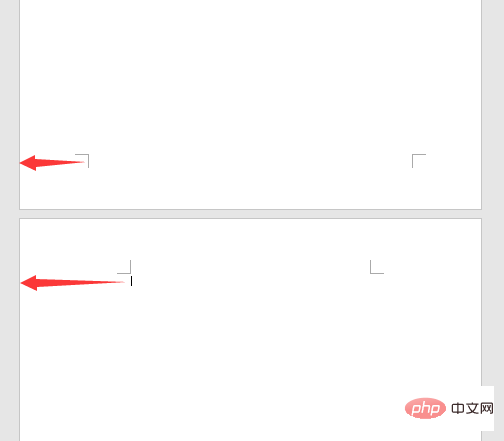
Ce qui précède est une introduction à la façon de définir les marges de page. Si vous rencontrez la même situation lors du processus de mise en page graphique et textuelle, vous pouvez choisir la méthode appropriée pour définir les marges de page en fonction de vos besoins. peut vous aider !
Tutoriel recommandé : "Tutoriel Word"
Ce qui précède est le contenu détaillé de. pour plus d'informations, suivez d'autres articles connexes sur le site Web de PHP en chinois!
Articles Liés
Voir plus- Comment convertir un mot en pdf en php
- Comment convertir php en word
- Partage pratique de compétences Word : définissez rapidement le texte et les pages à afficher verticalement et horizontalement
- Comment convertir facilement Word en HTML avec le framework Laravel
- Partage pratique de compétences Word : réaliser des tableaux irréguliers !
- Insérez des captures d'écran ou des coupures d'écran dans MS Word, PowerPint et Excel

